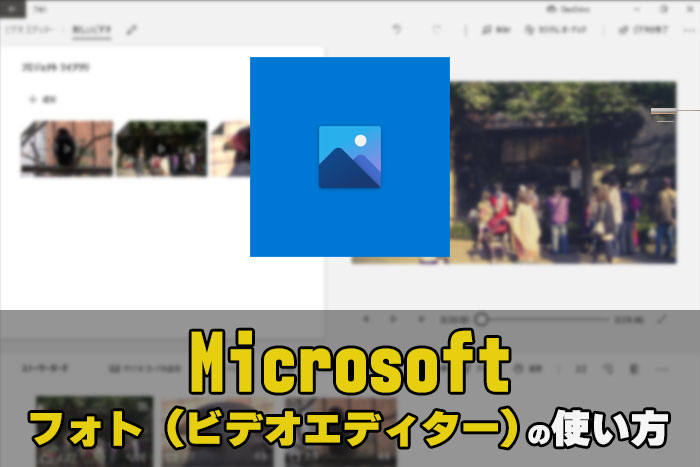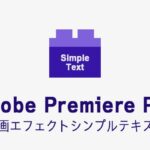現在、最新のWindowsでフォトのビデオエディター機能が使えなくなっています。Microsoftは新しい標準動画編集ソフトClipchampの利用をすすめています。もしフォトで動画編集をしたい場合は、フォトレガシ―を使うようにしてください。
Windows10に標準でインストールされている動画編集ソフトMicrosoftフォト(ビデオエディター)の使い方、縦動画を編集する方法を解説をします。

この記事を書いた人:内村 航
株式会社ドウガテック代表取締役。2012年より『カンタン動画入門』を運営。動画編集ソフト・アプリのレビュー本数58本。動画編集スクール取材9校。アクションカメラ17台、α7 III、EOS8000D所有。大学講師(日本文理大学情報メディア学科、立命館アジア太平洋大学動画制作ワークショップ等)。著書:暮らしvlogのはじめ方(朝日新聞出版)、iMovieのマニュアル本(工学社 I・O BOOKS)。
→【セール】動画編集ソフトPowerDirector最大28%オフクーポンコード『dougatec2025』
→カンタン動画入門のYouTubeチャンネルを登録する(Click)
Microsofフォト(ビデオエディター)の使い方記事一覧
- (0)廃止されたフォトのビデオエディタ機能を復活させる方法
- (1)ソフトの機能紹介
- (2)基本的なカット編集と書き出し
- (3)BGM音楽の挿入と音量調整
- (4)テキストの挿入方法
- (5)モーションの入れ方
- (6)3D効果の適用方法
- (7)フィルターの適用方法
- (8)速度の変更方法
- (9)タイトルカードの追加
- (10)縦動画を編集する方法
- (11)テーマでデザインを変更する方法
縦動画を編集する方法
スマホなどで撮影した縦動画をタイムラインに挿入すると、プレビュー画面左右に黒い帯が表示されます。。
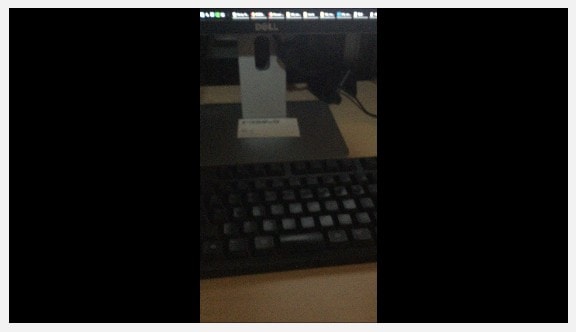
画面右上の『・・・』をクリック→『16:9横』を『横向きで作成する』に変更。
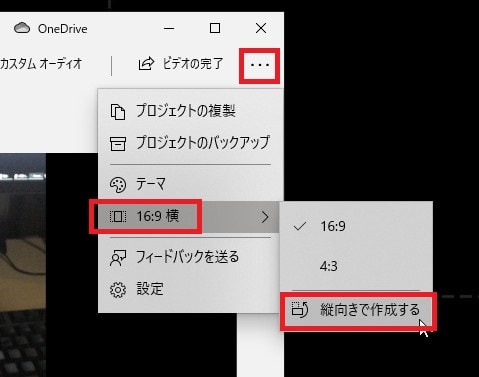
これでプロジェクトが縦動画対応になりました。ここに横動画を入れると今度は上下に黒帯が入るので注意してください。
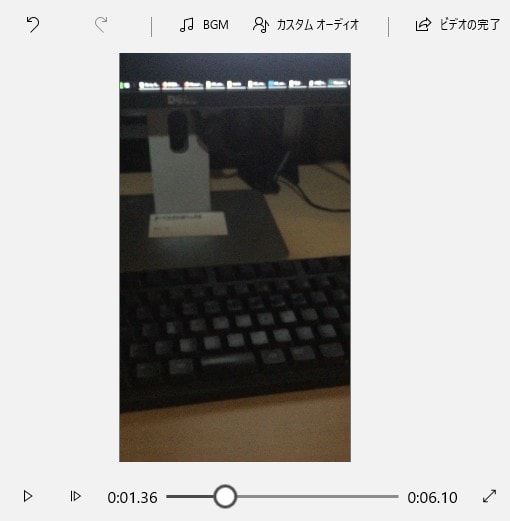
次の記事では、テーマ編集の方法について解説します。
Microsofフォト(ビデオエディター)の使い方記事一覧
- (0)廃止されたフォトのビデオエディタ機能を復活させる方法
- (1)ソフトの機能紹介
- (2)基本的なカット編集と書き出し
- (3)BGM音楽の挿入と音量調整
- (4)テキストの挿入方法
- (5)モーションの入れ方
- (6)3D効果の適用方法
- (7)フィルターの適用方法
- (8)速度の変更方法
- (9)タイトルカードの追加
- (10)縦動画を編集する方法
- (11)テーマでデザインを変更する方法